办公软件教程
PDF转换、编辑、合并拆分、去水印...开通wps会员就够了
在日常工作中处理PDF文件,经常要找一堆软件来完成格式转换、内容修改、去水印等等工作。
不用那么麻烦,打开办公软件WPS ,就能帮你一次搞定PDF文件处理难题!
注:江门办公软件速成班的陈老师介绍以下功能适用于:Windows、Mac 版本
办公软件PDF 多种格式互转,轻松搞定
不必费时费力找转换器,无论是PDF转 办公软件Word、办公软件Excel、P办公软件PT等常规文件的转换,还是PDF与图片、CAD的互转,都可以用金山PDF转换直接完成,方便又快捷。
单击【转换】选项卡中的【PDF转办公软件Word】按钮,在弹出的“金山 PDF 转换”对话框中,便能自由选择将 PDF 转换为其他文件格式。
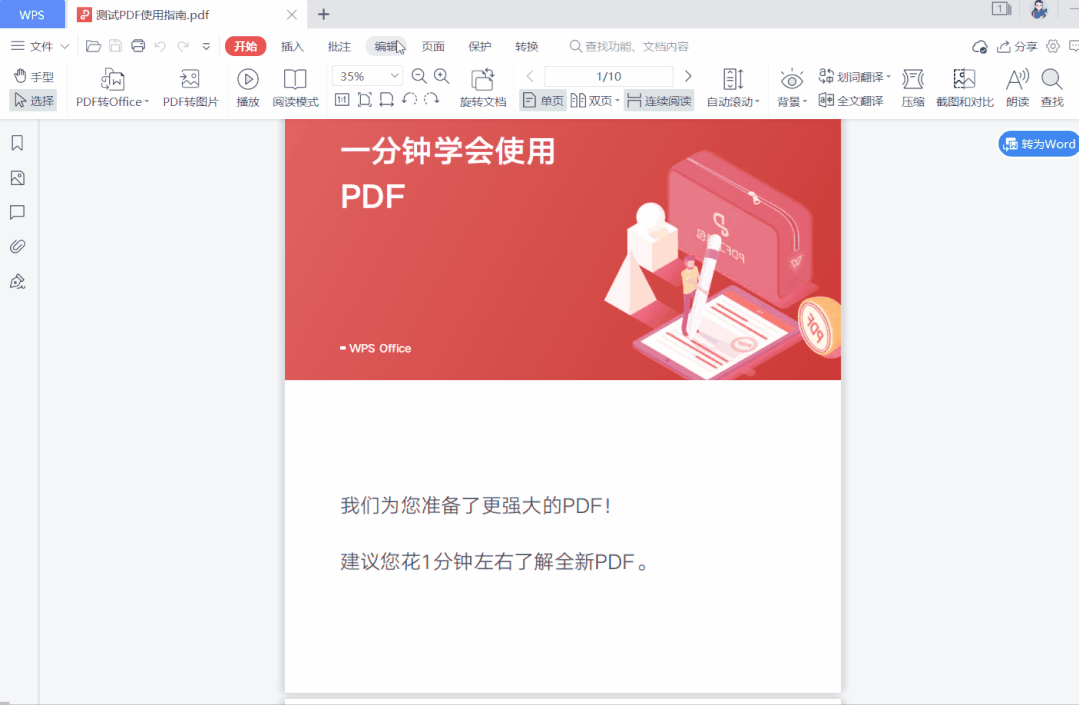
注:普通用户可免费转换5页及以内的文档,办公软件WPS 会员或者超级会员可无限次使用。
想要PDF文件里的图片?不用逐张图点击另存。使用提取图片功能,设置想要提取的页码范围,就能轻松一键存下所有图片。(仅支持Windows版本)
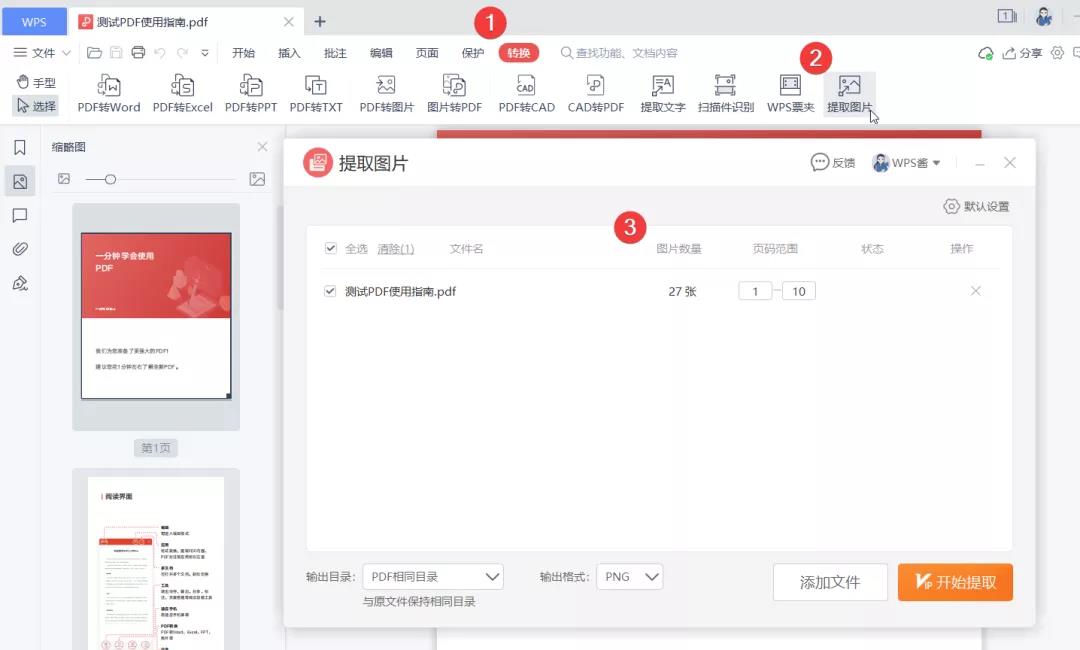
注:成为 WPS 会员或超级会员即可使用完整「提取」功能。
内容直接修改,像改Word文档那样简单
想对版面固定的PDF进行修改,一般都要先转换成可编辑的文件格式。但在WPS上处理PDF文件,无需转换,直接就能编辑内容。
方法一:编辑功能
使用PDF工具的编辑内容功能,可以直接修改PDF文件上的文字或图片。
单击【编辑】选项卡中的【编辑内容】按钮,在下拉命令列表中选择【插入文字】命令。
此时PDF文件的内容,会以一个个文本框的方式呈现。点击文本框,即可对内容进行修改或删除,还可以调整字号、间距、颜色,操作像改一份Word文档那样简单。
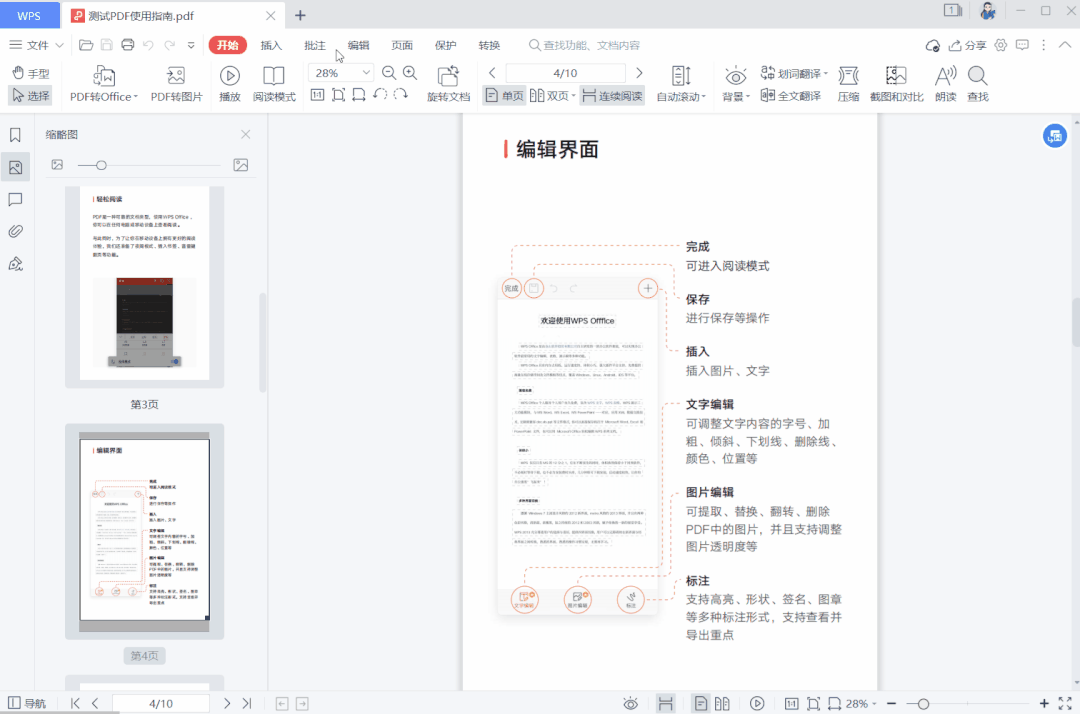
如果想修改图片,可以单击【编辑内容】按钮,在下拉命令列表中选择【插入图片】命令。
在图片编辑界面中,我们可以插入、替换图片,也可以对PDF上的图片进行翻转、旋转、不透明度等处理,保证布局的美观。
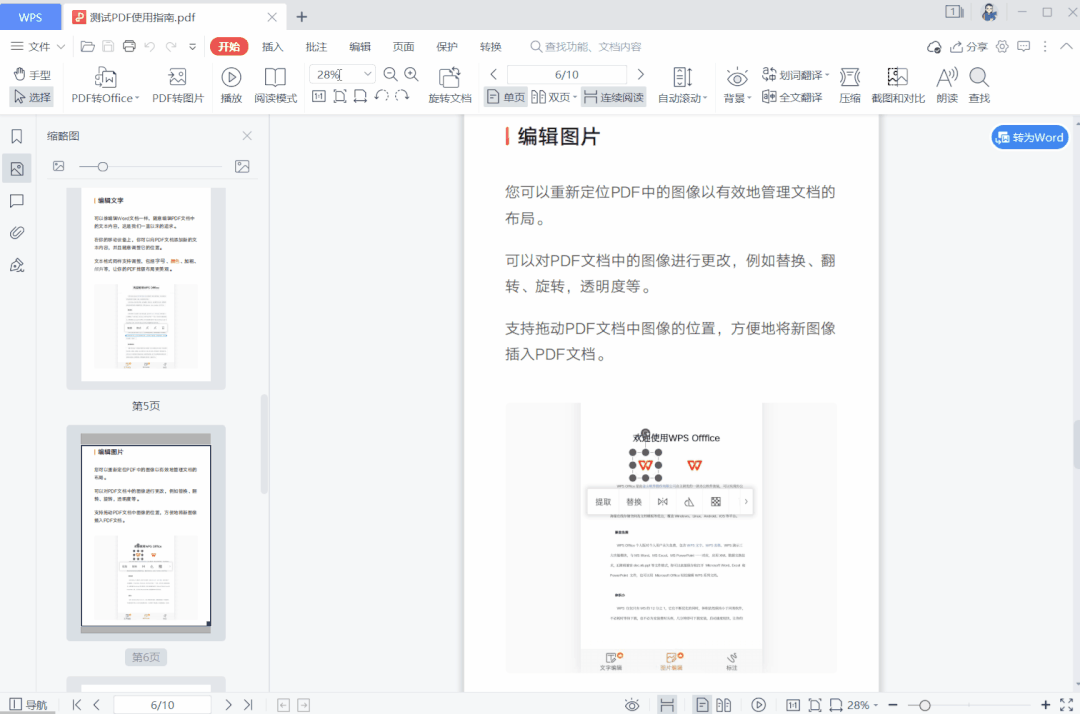
方法二: 批注功能
如果你目前还不是会员,也可以通过批注功能来完成内容的修改。
单击【批注】选项卡下的【形状批注】按钮,在下拉命令列表中选择【矩形】命令。然后在PDF文件中框选想删除的内容,填充矩形颜色就能遮盖掉原有内容。
再选择【文字批注】,就可以在PDF上修改内容了。
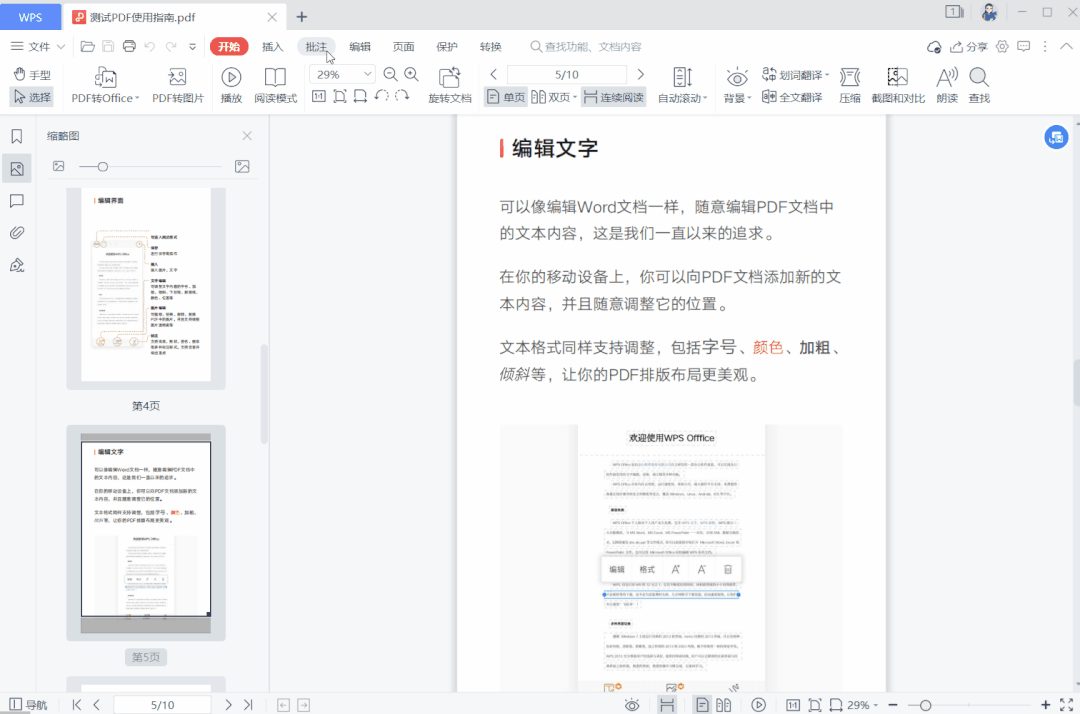
注:电脑端用户可免费使用「批注」功能,移动端用户成为 WPS 会员或者超级会员即可使用完整「批注」功能。
合并、拆分、提取页面,PDF工具都能满足你
PDF页面工具可以帮助我们完成一个或多个PDF页面的处理。
单击【页面】选项卡,可以看到 WPS 提供PDF合并、拆分、提取、插入、删除、替换页面及调整页面大小等操作按钮。
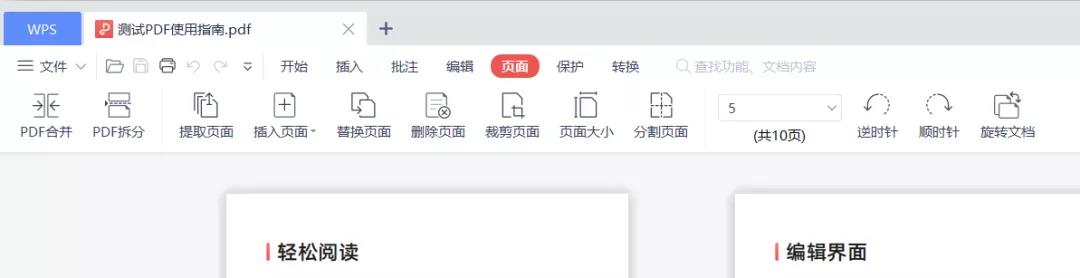
「PDF 合并」:可以把多个PDF文件快速合并成一份;
「PDF 拆分」:可以自定义设置拆分方式,将PDF按页保存为一份新文档;
「提取页面」、「裁剪页面」:可以快速保存PDF文件中的某一页或某一部分的内容。
不用打开P图软件,加、删水印也能帮你搞定
下载好的PDF文件有大量水印,阅读起来眼花缭乱,可以用PDF水印工具来快速删除。
删除水印
单击【批注】选项卡中的【水印】按钮,在下拉命令列表中选择【删除水印】命令,即可快速去掉文件上的常规水印。

在线留言
专业知识
- 江门零基础入门让你轻松学会制表08-22
- office excel从身份···11-23
- 办公软件比VLookup强大1···09-11
- 江门哪儿有优质的办公软件电脑学···08-26
- 江门哪有办公软件培训学校可以?04-19
 791327447
791327447